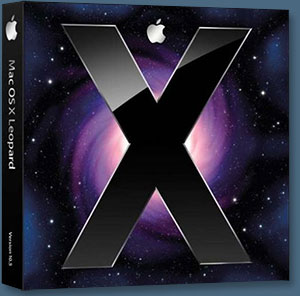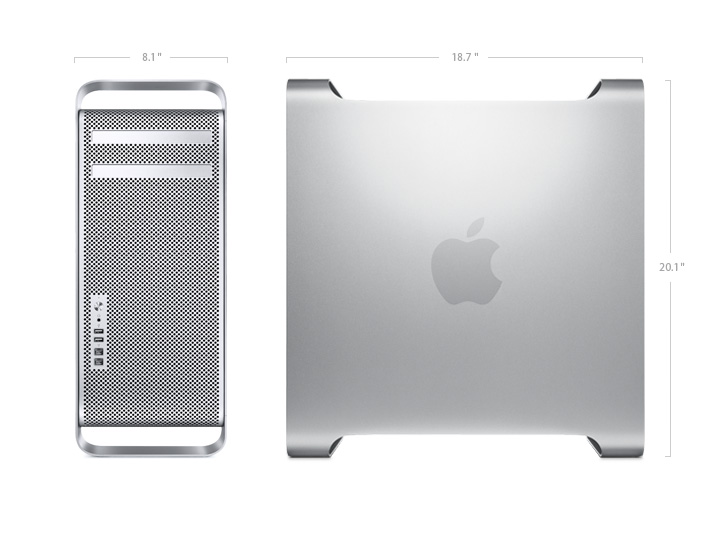الســلام عليكــم ورحمــة اللــه وبركاتــه
ايمانآ مني بأن الانسان لابد ان يتعرف على كل شئ ويجرب كل جديد ومستحدث
وانه لابد له من يطلق العنان لنفسه لكي يعيش تجارب مختلفه حتمآ سيخرج منها بما يفيده
قررت وانا في كامل قواي العقليه ان اقدم لكم حملة التعريف بنظام تشغيل الماكنتوش والتي بأذن الله سوف سوف يليها حمله اخرى والتي سوف اتحدث فيها عن نظام اللينكس
المجال الذي اوشك ان ادخل فيه واسع جدآ ويتطلب منا ايام لجمع ملامحه لذا سوف ابدأ الحمله على مراحل واقسمها في مشاركات مختلفه .
.:: شركة ابل Apple ::.
جميعنا يعلم ان صاحب نظام الويندوز هي شركة مايكروسوفت وصاحب نظام اللينكس هو تروفالدوز الفنلندي
اما نظام الماكنتوش وسنسميه اختصارآ بنظام الماك فهو ملك لشركة ابل صاحبة رمز التفاحه الشهير
وهي شركة أمريكية مساهمة تعمل في مجال التكنولوجيا .وصلت نسبة مبيعاتها خلالسنة 2006
الى 19.3 مليار دولار أمريكييقع مقر الشركة الرئيسي في Cupertino ، California كبرتينو ، كاليفورنياشركة أبل مختصة في تطوير ، بيع و تزويد مجموعة من الكومبيوترات الشخصية ،برمجيات و أجهزة محموله لحفظ و عرض ملفات الميديا مثل جهاز آيبود أوiPod الشهير حيث أنها المنتج الحصري له. و تعتبر اجهزة ماكنتوش التي تعمل بنظام تشغيل
Mac OS X أشهر ما تنتجه الشركة. أضافة إلى ذلك فأن الشركة تبيع أونلاين عن طريق مواقع الانترنتملفات صوتيه ، ألعاب أيبود ، فيديو كليبات ، عروض تلفزيونية وأفلام على موقعهاiTunes Store. وطبعآ كل هذا لا يعمل الا على اجهزتها فقط كما أنها أعلنت مؤخرا طرحها لاشهر صيحه في عالم الموبايلات الدفتريه iphone والذي تفوق على نوكيا وغيرها واخذ المركز الاول من مجلة لغة العصر في مصر ويصل سعره الى 500 دولار
.:: نظام تشغيل الماكنتوش Macintosh ::.
ماكنتوش أو المعروف اختصارا ب"ماك" هي عائلة من الحواسيب (الكومبيوترات) الشخصية يتم تطويرها وإنتاجها وتسويقها من قبل شركة واحده وهي شركة أبل Apple
تسمية ماكنتوش Macintosh تعود إلى اسم أحد أنواع التفاح اسمه McIntosh وأول جهاز ماكنتوش تم إطلاقه في 24 يناير عام 1984 بذاكرة حجمها 128كيلوبايت بحملة إعلانية قوية. وكان أول حاسوب شخصى ناجح في السوق ومزود بواجهه رسوميه زي مثل النوافذ التي في الويندوز و الماوس بدلا من واجهة سطر اﻷوامر التى كانتقياسية في ذلك الوقت ( والتي كانت مايكروسوفت لازالت تنتجها ).
أنظمةماكينتوش موجهة بشكل أساسى لسوق اﻹستخدام المنزلى، و التعليم، و المتخصصين في المجالات الخلاقة.
بأختصار يا شباب عشان الصوره توضح جميع انظمة تشغيل ماكنتوش الـ 6 باصداراتها المختلفه لا تعمل الا على اجهز الماك نفسها والتي تنتجها نفس الشركه Appleحواسيب ماكنتوش في البداية استخدمت عائلة Motorola 68k من المعالجاتالدقيقة (البروسيسور) قبل اﻹنتقال لمعالجات بور بى سىPowerPC من موتورولا و IBM فيعام 1994. في عام 2006 انتقلت أبل إلى معمارية معالجات انتل (والتي افضلها كثيرآ وانصح كل المرعبين بها)، والتى سمحتﻷول مرة ﻷجهزة ماك أن تشغل أى نظام من أنظمة x86. أجهزة ماكنتوش الحاليةتستخدم سلسلة Intel Core وIntel Xeon 5100 من المعاجات الدقيقة.
كل اجهزة كمبيوتر ماكنتوش تأتى محملة مسبقا بأحدث نسخة من نظام تشغيل ماك أو إس Mac OS ورقم إصدارته الحالية 10.4 وتسمى تايجر Tiger
.:: هل يجب ان افكر في الانتقال للماكنتوش ::.
منذ 10 سنوات اذا كنت من مستخدمين ويندوز ففكرة الانتقال للماكنتوش لم تكن مغريه وذلك لكثرة برامج الويندوز وتنوعها اما بالنسبه للماك فكان الامر يعتبر محدودآ الى حد ما
اما الان فالأمر اختلف فلقد اعادت شركة ابل بناء نفسها بأنظمه جديده متطوره وسلسلة اجهزه مثل ipod و iphone وانشاء سلسلة محلات ومراكز صيانه ودعم حول العالم لتلبية طلبات العملاء
ومجموعة من اجهزة الكومبيوترتعمل بمعالجات من صنع شركة انتل وهي نفسها المستخدمة في اجهزة الكومبيوترالتي تستخدم ونيدوز. اصبحت شركة أبل تلفت انتباه مستخدميالويندوز.
طيب يا ترى فكرة التحول للماك فكره كويسه ولا .....
الموضوع يعتمد عليك انت وعلى احتياجاتك وله اعتبارات عديده واوعدكم انكم هتلاقو اجابه للسؤال ده بعد الانتهاء من قراءة الموضوع لان الصوره هتوضح بشكل كبير لحضراتكم
* جوهر خبرة ماكنتوش هو نظام التشغيلMAC OS Xالذي يعتمد على نظام يونيكسفنظام التشغيلMAC OS X اكثر استقرارا وسلامة من نظم تشغيل ماك السابقةوالاصدار الحالي الملقب باسم تايجر، تقدم صفات ليست موجودة في نظامويندوز. وقد تم تطوير 12 الف برنامج للعمل على نظام تشغيلMAC OS X منذطرحه في الاسواق في عام 2001، طبقا لما ذكرته أبل، بما في ذلك بعض البرامجالشعبية مثل
Adobe Photoshop
Microsoft Office
Firefox
* الأمن هو جانب اخر في اجهزة ماك التي تثير اهتمام مستخدمي ويندوز، ففيويندوز، اصبحت برامج مكافحة الفيروسات والتجسس جزءاً اساسيا في مواجهةالعديد من التهديدات. وحتى الان فإن نظام التشغيلmac os x لم يتعرض لحوادثاختراق من الفيروسات ولا يزال خاليا من برامج التجسس التي انتشرت في برامجويندوز. الا انه عندما يجري تشغيل برامج ويندوز عبر اجهزة ماك الجديدةفإنها ستصبح عرضة لنفس المشاكل
.:: هديتي للمنتدى للتعريف بنظام الماك ::.
جمعت لكم عدة مصادر خارجيه لتعينكم على التعرف على الماكنتوش بشكل اكبر واوسع وتتنوع هذه المصادر من ملفات فيديو وندوات ومحاضرات وكتب باللغه العربيه
والتي اتمنى ان تقرأوها جيدآ لما فيها من فائدهاولا هذه دول كتابين باللغه العربيه ودي لوحدها حاجه مستحيله لان حتى الان مفيش غير كتاب واحد فقط في الوطن العربي عن نظام الماك بس احنا بتوع الحصريات ^.*
الكتاب الاول اسمه مرشدك في نظام الماك وهيوضحلك طريقة تركيب وعمل اجهز الماك نفسها يعني الكمبيوتر نفسه مش نظام التشغيل ولقد قمت برفعه على مساحتي الخاصه ومعاكم احلى رابط مباشر
الحجم : 6 ميجا
الكتاب الثاني باللغه العربيه ايضآ وهو للاخ العزيز عبدالله السليطي واسمه اي ماك اشتري او ما هو الماك المناسب لي وهيشرحلك فيه كل اجهزة الماكنتوش وانظمتها الموجوده بالصور لكي تستطيع ان تقرر وقد رفعته لكم ايضآ على مساحتي الخاصه برابط مباشر مدى الحياه
الحجم : 1 ميجا
... ^.^ ...
المفاجأه التاليه هي دروس ومحاضرات فيديو من قلب شركة ابل نفسها ويتم الشرح على ايدي خبراءها العباقره عدد المحاضرات لا استطيع تقديره ولكنه سيكون متاح لفترات معينه ثم سيصبح مقابل عائد مالي لاهميته لذا انصحكم بسرعة مشاهدته
لكن اللي مش قد التجربه ميتفرجش لان الندوه دي هتخليك تنام وتصحى وانت بتحلم بحاجه اسمها ماك
... ^.^ ...
المفاجأه الاجمل هي محاضره للاستاذ عبدالله السليطي وهي بعنوان اجهزة الماكنتوش وتطبيقاته وتم القاءها في إطار فعاليات إفتتاح قاعة تدريبية مزودة بأجهزة ماكنتوش بمركز تقنية المعلومات التابع للهيئة العامة للشباب بدولة قطر
.:: التحميل ::.
مدة المحاضره : 45 دقيقه
روابط مباشره
بالنسبه لمستخدمي نظام الماك يمكنهم التحميل من هنا الحجم 70 ميجا بصيغة Quick Time
وبالنسبه لمستخدمي نظام ويندوز يمكنهم التحميل بصيغة Real Player
الرابط الاول بدقه عاليه وحجمه 50 ميجا
الرابط الثاني بدقه منخفضه وحجمه 8 ميجا فقط
... ^.^ ...
دي مجموعة ملفات فيديو موجوده على موقع يويتوب Youtube الشهير التابع لشركة جوجل
مضمون الفيديوهات دي شرح كامل لاجهزة الماك والبرامج ومميزاتها الخطيره مثل حواس الاستشعار والاضاءه الذاتيه والخواص الرهيبه الموجوده باجهزة الماك اتمنى ان تشاهدوها
الفيديو ده عن ميزة الانذار جميله جدا وهي في اجهزة ابل الابتوب
http://youtube.com/watch?v=KkAtRfA1UXc
ده عرض للجهاز وبرامجه بشكلحلو
http://youtube.com/watch?v=NOMr_cJlZDw
هنا الحركات الحلوه اللي ممكن تنفذها بستخدام برنامجوالاستفاده من الحساسات الاستشعاريه فيالجهاز روعه
http://youtube.com/watch?v=6uvQTTPr9Rw
هنا افضل شرح للجهاز جدا مميز وعجبني كثيرالجزءالاول
http://youtube.com/watch?v=WcYxpHkhLxw
الثاني
http://youtube.com/watch?v=Vz5feAHMOEg
وهنا الحساسات للاناره ازاي بتنور لك الكيبورد لما الدنيا تظلمروعه
http://youtube.com/watch?v=K7WXHVWnQpQ
ودي 3 فيدوهات اضافيه كمان
http://youtube.com/watch?v=keBO9yHKvps&mode=related&search=
http://youtube.com/watch?v=mBEG-hlqZpk&mode=user&search=
http://youtube.com/watch?v=kZW1uHMFlz8&mode=user&search
... ^.^ ...
ودلوقتي مع المفاجأه الجامده برنامج تستطيع من خلاله تحويل جهاز بشكله ومجلداته وقوائمه وخلفياته الى شكل الماك يعني شكل الويندوز عندك هيتحول تماما الى الماك وطبعآ الشكل فقط لكن النظام زي ما هو ويندوز
دي صوره لجهازك بعد تثبيت البرنامج بأذن الله
تقدرو تشوفو صور كمان وتعرفو مميزات البرنامج من خلال موقع الرسمي
www.flyakiteosx.com
حجم البرنامج : 30 ميجا
الى هنا اكون قد انتهيت بفضل الله من الجزء الاول من حملة التعريف بالماك
ولكن مهلآ فكما عودتكم هناك المزيد في المشاركه القادمه ساشرح بالتفصيل والصور طريقة التعامل مع النظام
الى لقاء ليس ببعيد .... فقط بضع سنتيمترات


 حملة التعريف بنظام الماكنتوش وطريقة عمله وانواعه واجهزته
حملة التعريف بنظام الماكنتوش وطريقة عمله وانواعه واجهزته